Phần mềm và chương trình miễn phí tốt nhất mà mọi PC chạy Windows nên có vào năm 2021
Phần tốt nhất về hệ sinh thái Windows là nó có rất nhiều phần mềm miễn phí hữu ích và thú vị có sẵn cho hệ điều hành. Phần mềm miễn phí(Free software) là trái tim của Windows 11/10 và nếu bạn muốn khai thác tốt nhất PC Windows của mình , bạn cần xem danh sách này. Chúng tôi phải thừa nhận rằng danh sách này không đầy đủ và một số người khác có thể đã được đưa vào danh sách. Hãy xem phần mềm Windows miễn phí tốt nhất và cho chúng tôi biết bạn sử dụng phần mềm nào trong số này hoặc nếu bạn có bất kỳ đề xuất thay thế nào để thực hiện.

(Best)Phần mềm(Software) và chương trình(Programs) miễn phí tốt nhất mà mọi PC chạy Windows(Windows) nên có
Dưới đây là danh sách các chương trình miễn phí mà mọi người dùng PC Windows 11/10 nên có trên máy tính xách tay hoặc máy tính của bạn:
- Kaspersky Security Cloud Free Antivirus
- VLC Media Player
- 7-Zip
- Audacity
- Ultimate Windows Tweaker
- CCleaner
- TunnelBear VPN
- Kaspersky Anti-Ransomware
- EASEUS Todo Backup
- GIMP
- LibreOffice
- FixWin
Đây là phần giới thiệu ngắn gọn với những điểm chính về nó. Điều đó sẽ giúp bạn có lý do tại sao bạn nên sử dụng nó.
Các chương trình miễn phí mà mọi PC nên có
1] Kaspersky Security Cloud Free Antivirus
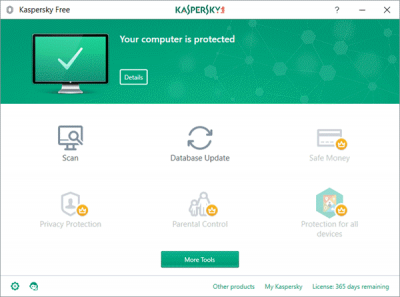
Kaspersky là phần mềm chống vi-rút miễn phí nhẹ, cung cấp khả năng bảo vệ chống phần mềm độc hại cơ bản theo thời gian thực cho người dùng Windows như chống vi-rút tệp, email và web, cập nhật tự động, tự bảo vệ, cách ly. Phần tốt nhất là nó rất nhẹ và nếu bạn muốn một giải pháp thay thế cho Windows Defender , hãy chọn cái này. Muốn cái gì khác? Hãy xem các phần mềm chống vi-rút miễn phí(free antivirus software) này .
2] VLC Media Player
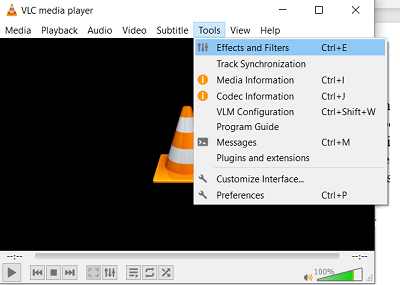
VLC không cần giới thiệu. Nó có thể phát hầu hết các định dạng video và âm thanh trên internet. Điểm mạnh của trình phát là có đầy đủ các codec, plugin(plugins) và tiện ích mở rộng, hỗ trợ nén(supports compression) và thậm chí có thể ghi lại màn hình .
3] Trình lưu trữ 7-Zip
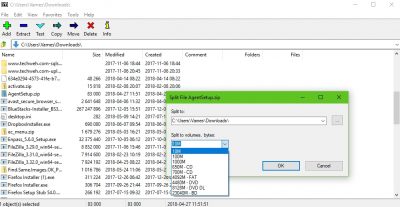
Mặc dù Windows có hỗ trợ sẵn cho các tệp lưu trữ, 7-Zip là linh hoạt nhất khi nói đến các tính năng. Độ nén và tốc độ cao(Speed) là điểm mạnh của nó và tốt hơn những cái khác. Nó cũng hỗ trợ rất nhiều định dạng bao gồm tệp WIM , tệp lưu trữ RAR5 , tệp (RAR5)UEFI BIOS , hình ảnh ext2 / ext3 / ext4, hình ảnh GPT , VMDK , VDI và tệp đơn QCOW2 .
4] Audacity (Trình chỉnh sửa âm thanh)
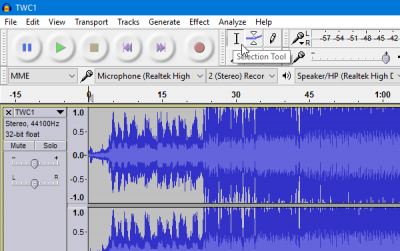
Nếu có thứ gì đó không cần giới thiệu sau VLC , thì đó chính là Audacity . Nó vừa là một trình biên tập âm thanh vừa là máy ghi âm. Nó có thể giảm hoặc loại bỏ tiếng ồn xung quanh(remove background noise) , tách và hợp nhất các tệp âm thanh , hỗ trợ plugin, hiệu ứng và cung cấp chế độ xem quang phổ để hiển thị và lựa chọn tần số. Nếu bạn tập trung nhiều vào chỉnh sửa âm thanh, không có gì có thể đánh bại được Audacity !
5] Ultimate Windows Tweaker
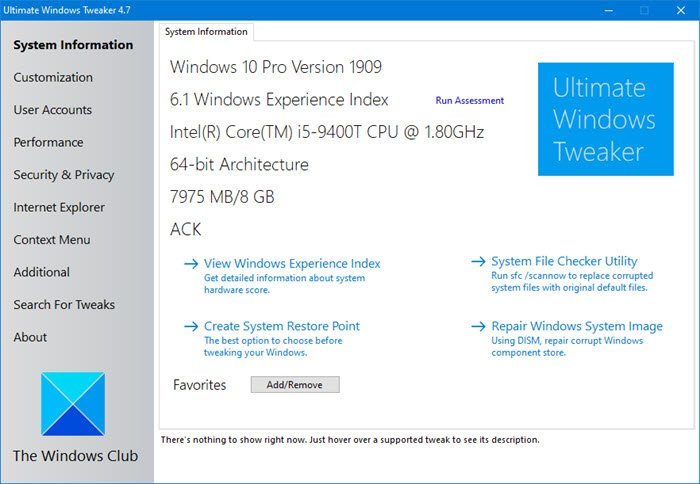
Ultimate Windows Tweaker là phần mềm miễn phí rất phổ biến trong nhà của chúng tôi, cho phép bạn tinh chỉnh hệ thống của mình cho phù hợp với yêu cầu của bạn. Làm cho hệ thống của bạn nhanh hơn, ổn định, cá nhân và an toàn hơn chỉ với một vài cú nhấp chuột. Khi sử dụng tính năng này, bạn có thể bỏ qua việc sử dụng các cài đặt Windows 10(Windows 10) phức tạp và truy cập tất cả những cài đặt này thông qua ứng dụng Cài đặt (Settings)Windows 10 , Trình chỉnh sửa sổ (Windows 10) đăng ký(Registry Editor) hoặc Trình chỉnh sửa chính sách nhóm(Group Policy Editor) .
6] CCleaner
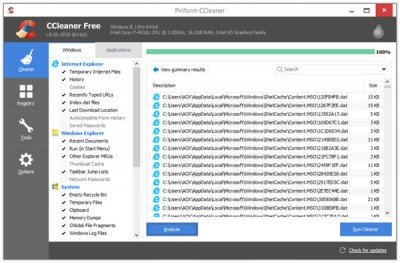
Muốn loại bỏ tất cả các tập tin rác? CCleaner là công cụ dọn dẹp và tối ưu hóa tệp tạm thời và rác Windows tốt nhất mà bạn có thể có trên (Windows)Windows . Nó đi kèm với tiện ích dọn dẹp ổ đĩa tích hợp, dọn dẹp sổ đăng ký, tùy chọn gỡ cài đặt chương trình, quản lý khởi động Windows , trình duyệt, menu ngữ cảnh cũng như các tác vụ đã lên lịch. Muốn cái gì khác? Hãy xem những Công cụ dọn rác miễn phí(free Junk Cleaners) này .
7] TunnelBear VPN
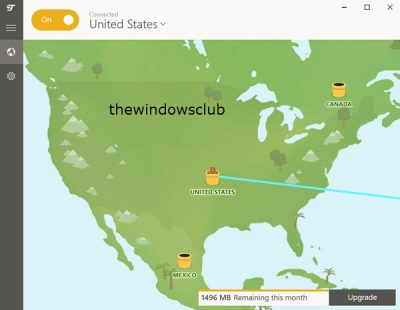
Tìm kiếm một VPN miễn phí(free VPN) hoạt động? Kiểm tra TunnelBear . Điểm mạnh của nó là dễ vận hành và không có giao diện phức tạp. Nó đi kèm với tính năng bảo vệ theo dõi, xử lý các kết nối bị rớt và hơn thế nữa. Nó có các tùy chọn cho phép bạn 'kiếm' băng thông miễn phí. Phiên bản miễn phí chỉ cung cấp 500 MB mỗi tháng.
8] Kaspersky Anti-Ransomware Tool

Ransomware là một vấn đề nan giải và với hầu hết các dịch vụ Anti-Ransomware đều phải trả phí(Paid) , Kaspersky Anti-Ransomware Tool giành chiến thắng trong danh sách phần mềm miễn phí tốt nhất cho Windows 10 . Nó cung cấp khả năng bảo vệ và ngăn chặn ransomware mạnh mẽ để bảo vệ PC Windows của bạn. (Windows)Công cụ miễn phí này sẽ miễn dịch cho máy tính Windows của bạn . Sau khi được cài đặt, nó có thể thay đổi bạn ngay lập tức nếu có bất kỳ phần mềm tống tiền nào đang ẩn trong PC hoặc mạng của bạn. Mặc dù nó dành cho người dùng doanh nghiệp, nhưng các cá nhân cũng có thể sử dụng nó.
Muốn(Want) cái gì khác? Hãy xem các công cụ chống ransomware miễn phí(free anti-ransomware tools) này . Đối với thông tin của bạn, Công cụ BitDefender Anti-Ransomware(BitDefender Anti-Ransomware Tool) trước đây cũng tốt nay không còn khả dụng nữa.
9] EASEUS Todo Backup
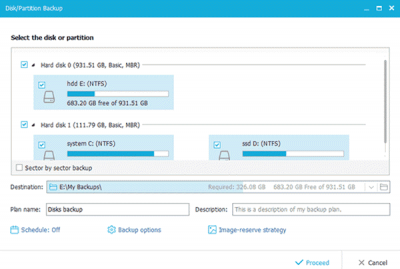
Easus ToDo miễn phí và cung cấp các giải pháp tuyệt vời để sao lưu. Đó là điểm mạnh của phần mềm. Nó cung cấp-
- Sao lưu và phục hồi hệ thống
- Lên lịch sao lưu
- Công cụ đĩa
- Sao lưu tệp và thư mục
- Sao lưu gia tăng
- Sao lưu vào ổ cứng ngoài, máy chủ CD/DVD , FTP để bảo vệ kép
Điều đó với một số giao diện người dùng tuyệt vời không phải là dễ dàng tìm thấy. Nó cũng cung cấp hai tính năng mạnh mẽ. Một là khôi phục phổ quát(Universal) , trong khi một tính năng khác là Tính năng nhân bản. Cả hai đều cho phép bạn khôi phục hệ thống có phần cứng khác nhau. Bạn có thể di chuyển hệ điều hành sang SSD cho Windows 10 mà không cần cài đặt lại bất kỳ thứ gì. Và nó nhanh chóng sao chép Windows 10 sang SSD miễn phí và chuyển hệ điều hành từ SSD này sang SSD khác. Bạn(Don) không thích cái này? Có sẵn phần mềm sao lưu miễn phí(free backup software) khác .
10] GIMP (Chỉnh sửa hình ảnh)
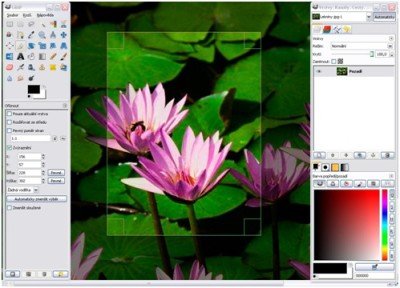
Nếu công việc chỉnh sửa hình ảnh của bạn đòi hỏi nhiều thứ hơn MS Paint , thì đã đến lúc kiểm tra GIMP . Đó là một giải pháp thay thế Photoshop tuyệt vời đi kèm với rất nhiều công cụ, tiện ích mở rộng cộng đồng, hỗ trợ và công cụ. Nó thậm chí có thể mở các tệp Photoshop .
Nhìn vào hình ảnh, rõ ràng bạn sẽ nhận được một giao diện gần như giống nhau. Bạn có thể thêm các lớp vào ảnh, thay đổi nó khi bạn cần, v.v.
11] LibreOffice

Nếu bạn không có Microsoft Office , thì bạn có thể sử dụng bộ ứng dụng LibreOffice miễn phí! LibreOffice là một phần mềm năng suất phổ biến và là lựa chọn thay thế miễn phí cho bộ Microsoft Office e suite. Nó được sử dụng rộng rãi để tạo các tài liệu chuyên nghiệp như tài liệu quảng cáo, bản tin, đồ thị, biểu đồ, luận án, bản vẽ kỹ thuật, báo cáo ngân sách, báo cáo tiếp thị, v.v.
12] FixWin (Trình khắc phục sự cố)

FixWin là phần mềm miễn phí nội bộ phổ biến thứ 2 của chúng tôi, giúp bạn khắc phục sự cố Windows bằng cách khắc phục nhanh chóng. Mặc dù Windows đi kèm với bộ trình khắc phục sự cố riêng nhưng chúng tôi đã giải quyết vấn đề này một cách xuất sắc bằng cách đưa mọi thứ vào một nơi. Nó cung cấp các bản sửa lỗi và quyền truy cập vào File Explorer , Internet & Connectivity , Cài đặt (Settings)Windows 10 , Công cụ Hệ thống(System Tools) và Trình khắc phục sự cố(Troubleshooters) . Bạn cần phải giữ nó luôn sẵn sàng vì bạn không bao giờ biết khi nào bạn có thể cần Windows Doctor này !
Những ứng dụng miễn phí nào mọi PC nên có?
Nếu bạn đang tìm kiếm một số ứng dụng Microsoft Windows Store UWP hữu ích cho PC chạy Windows 11/10 của mình, thì bài đăng này liệt kê nhiều ứng dụng trong hầu hết các danh mục chính(this post lists multiple apps in most major categories) . Chúng tôi đã đề cập đến một số ứng dụng hàng đầu tốt nhất ở đây với nhiều loại khác nhau, để đảm bảo bạn nhận được chính xác những gì bạn đang tìm kiếm. Đáng chú ý trong số đó là(Notable among them is) Adobe Photoshop Express.
Bạn đang tìm kiếm nhiều danh mục và tùy chọn hơn? Hãy xem danh sách Phần mềm Windows miễn phí và Phần mềm miễn phí được tuyển chọn của chúng tôi mà bạn có thể tải xuống.(Are you looking for more categories and options? Check out our curated list of Free Windows Software and Freeware that you can download.)
Trong khi danh sách bao gồm phần mềm tốt nhất từ kinh nghiệm của chúng tôi, tôi chắc chắn rằng còn nhiều phần mềm khác nữa. Chúng có thể là mới, hoặc có thể là cũ mà chúng ta không biết. Vì vậy, nếu bạn sử dụng phần mềm đáng giá, hãy cho chúng tôi biết trong phần bình luận. Hãy cùng lập danh sách những phần mềm miễn phí dành cho Windows 11/10 , thậm chí còn tốt hơn!
Related posts
Best Software & Hardware Bitcoin Wallets cho Windows, iOS, Android
Best miễn phí Driver Update Software cho Windows 10
Best Laptop Cooling Software cho Windows 10
Best Free Remote Desktop Software cho Windows 10
Best Free Screen Capture Software Đối Windows 10
Best Free Screenplay Writing software cho Windows 10
Best Phần mềm DJ mixing miễn phí cho Windows 10
Best Free CRM Software cho Windows 11/10
Best Free Uninstaller Software cho Windows 10
Best ISO Mounter software miễn phí cho Windows 10
Best Free PCB Design Software cho Windows 10
Best miễn phí Calligraphy software cho Windows 10
Best Phần mềm miễn phí để vẽ trên màn hình trong PC Windows 10
Best TV Tuner software cho PC Windows 10
Best miễn phí Knowledge Base Software cho Windows 11/10
Best miễn phí Meme Generator software cho Windows 11/10 PC
Best Free Stick Figure Animation software cho Windows 11/10
Best Video Conferencing software miễn phí cho Windows 10
Best Free Animation Software cho Windows 11/10
Các công cụ tốt nhất để kiểm tra các bản cập nhật phần mềm
